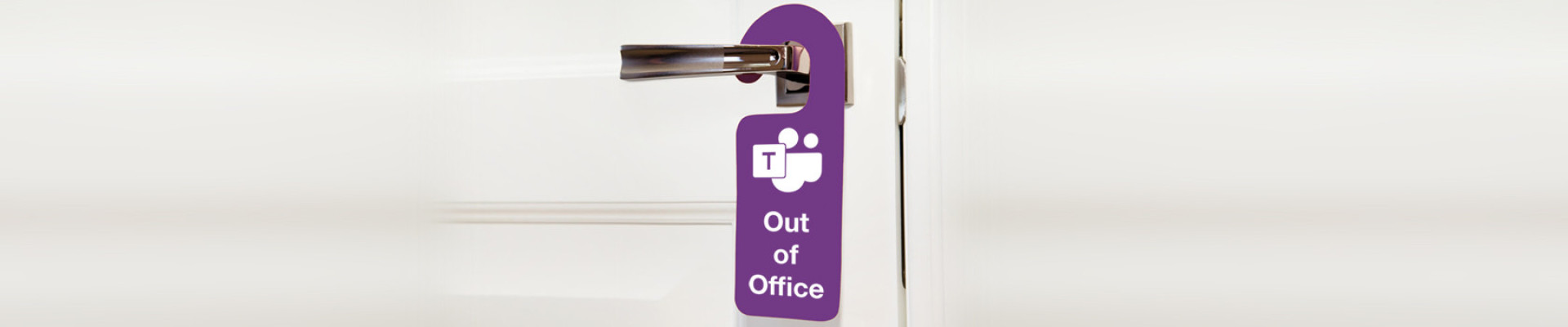We mogen en kunnen weer! Heerlijk. Iedereen is er wel aan toe; uit of thuis, binnen- of buitenland, lang of kort, dat maakt allemaal niet uit. Als je maar even met je hoofd ergens anders mee bezig bent dan je werk. Eén woord: Vakantie!
Vergeet daarbij vooral niet ook je Out of Office in te stellen zodat je collega’s en overige contacten weten dat je er niet bent en je reactie op zich laat wachten. Je Out of Office kun je instellen in Outlook, maar ook via Teams! Je Teams wordt namelijk gesynchroniseerd met Outlook, handig dus! In deze blog leggen onze adoptieconsultants je in korte stappen uit hoe je je Out of Office vanuit Teams kunt instellen.
Hoe? Er zijn twee makkelijke manieren: vanuit je profiel foto OF vanuit je instellingen.
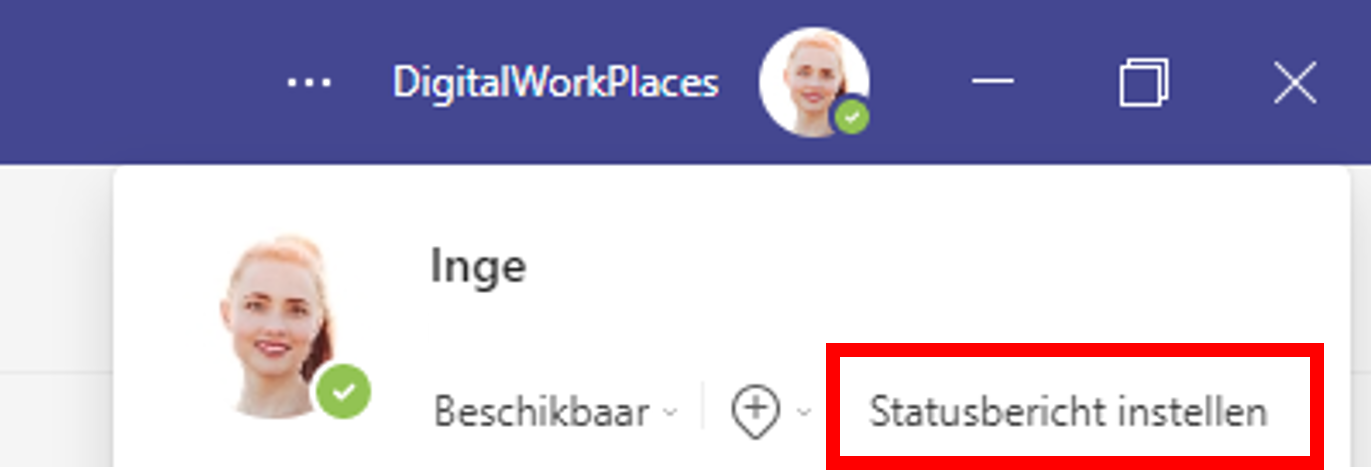
#1 vanuit je profielfoto:
1. Klik op je profielfoto (rechts bovenin in de Teams-applicatie) en selecteer ‘Statusbericht instellen’.
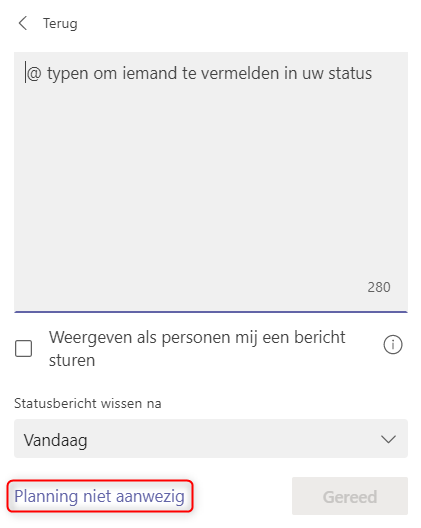
2. Klik vervolgens op ‘Plannen niet aanwezig’.
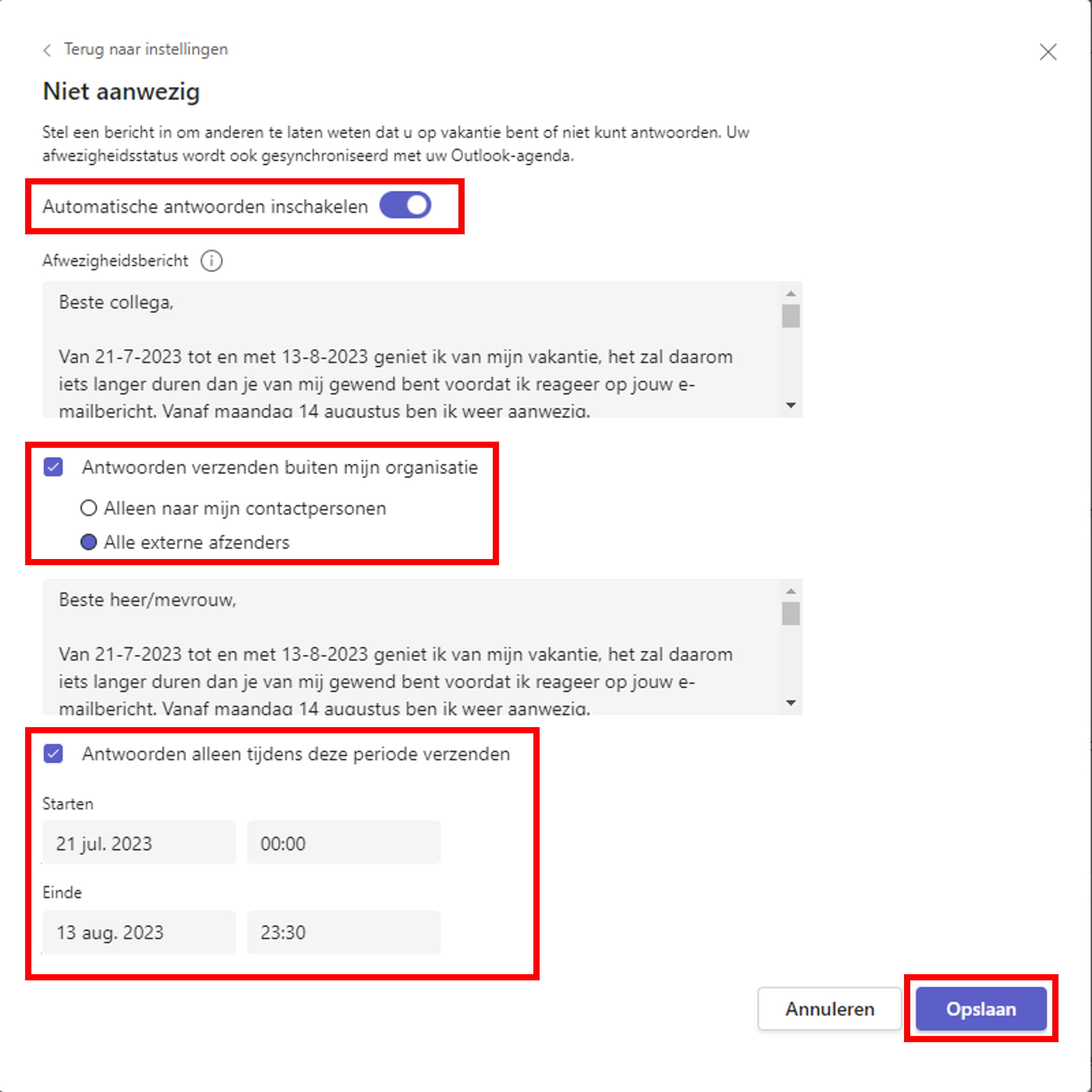
3. Er verschijnt een nieuw scherm. Vink aan ‘Automatische antwoorden inschakelen’.
4. Typ je afwezigheidsbericht. Dit bericht wordt weergegeven wanneer mensen contact met je opnemen in Teams of wanneer ze je profiel openen. Het wordt ook verzonden als automatisch antwoord in Outlook.
5. Wil je dat er ook automatische berichten naar mensen buiten jouw organisatie gestuurd worden, dan selecteer je ‘Antwoorden verzenden buiten mijn organisatie’. Het bericht voor mensen buiten je organisatie kun je vervolgens aanpassen.
6. Vergeet niet je afwezigheidsperiode in te stellen. Vink aan ‘Antwoorden alleen tijdens deze periode verzenden’ en stel de start- en einddatum van je Out of Office bericht in.
7. Als laatste: ‘Opslaan’. En je vakantie kan beginnen!
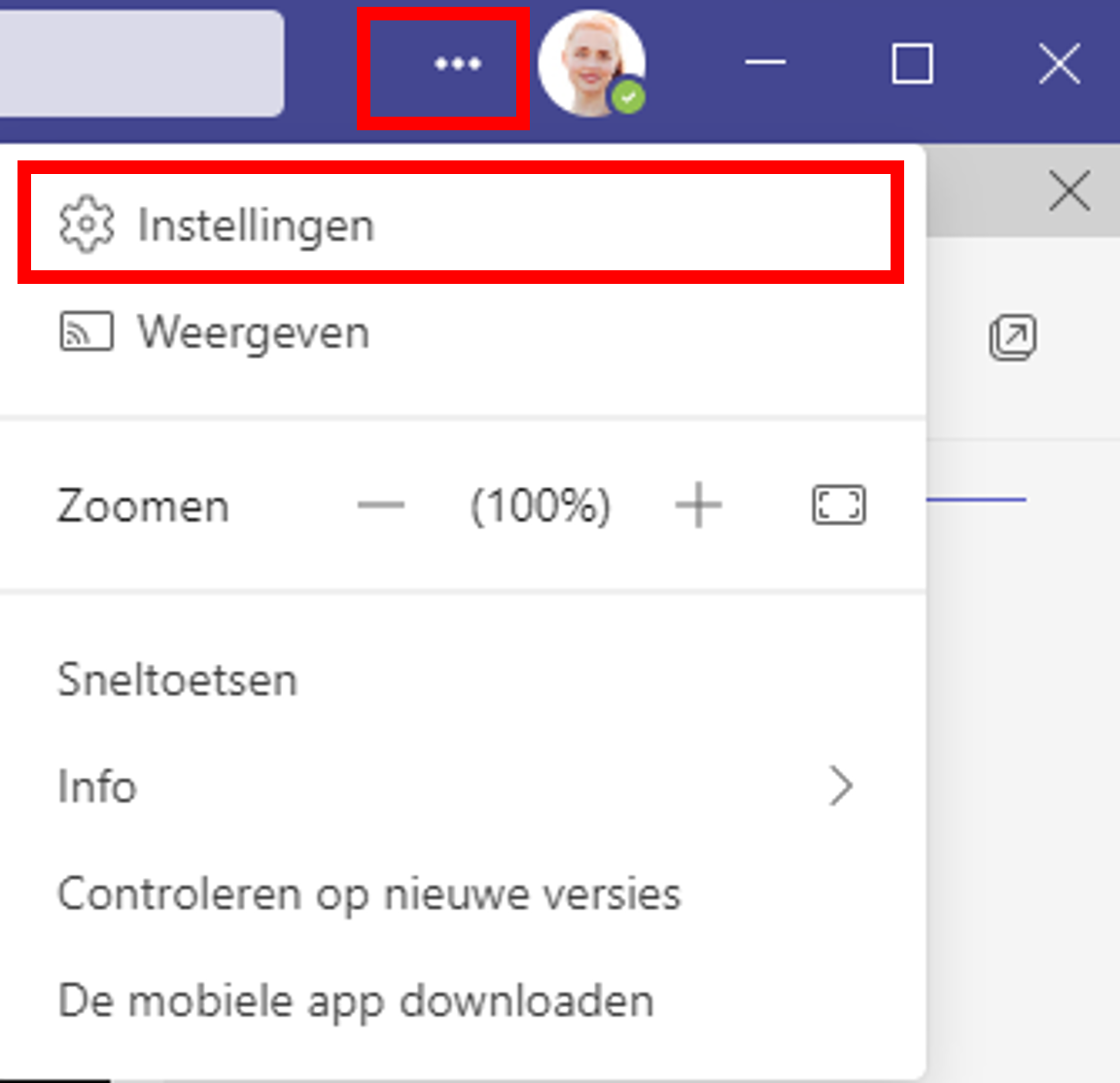
#2 vanuit de instellingen:
1. Klik naast je profielfoto (rechts bovenin in de Teams-applicatie) op de drie puntjes en klik op ‘Instellingen’.
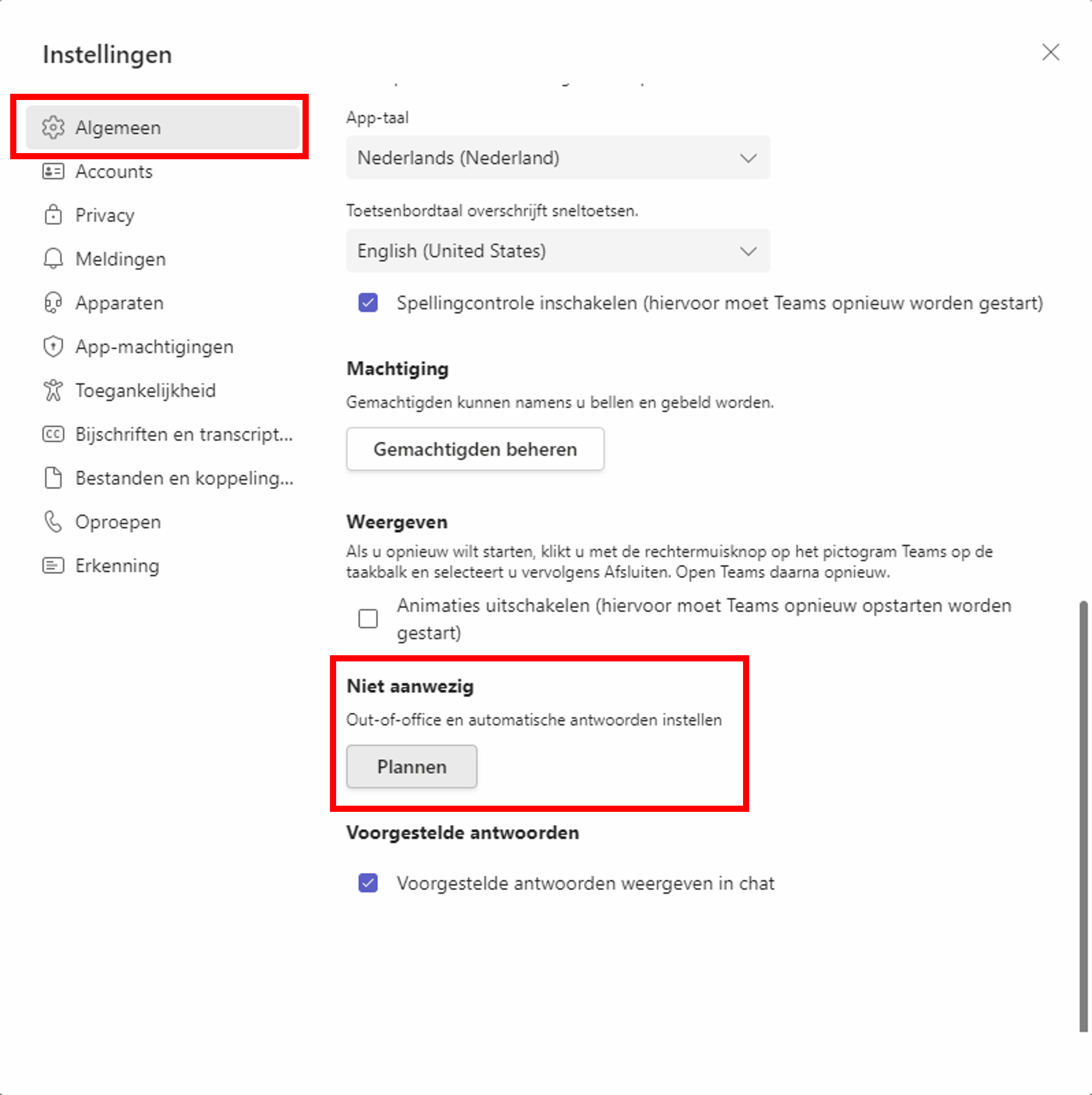
2. In het tabblad ‘Algemeen’ vind je onderaan de sectie ‘Niet aanwezig’. Klik op ‘Plannen’.
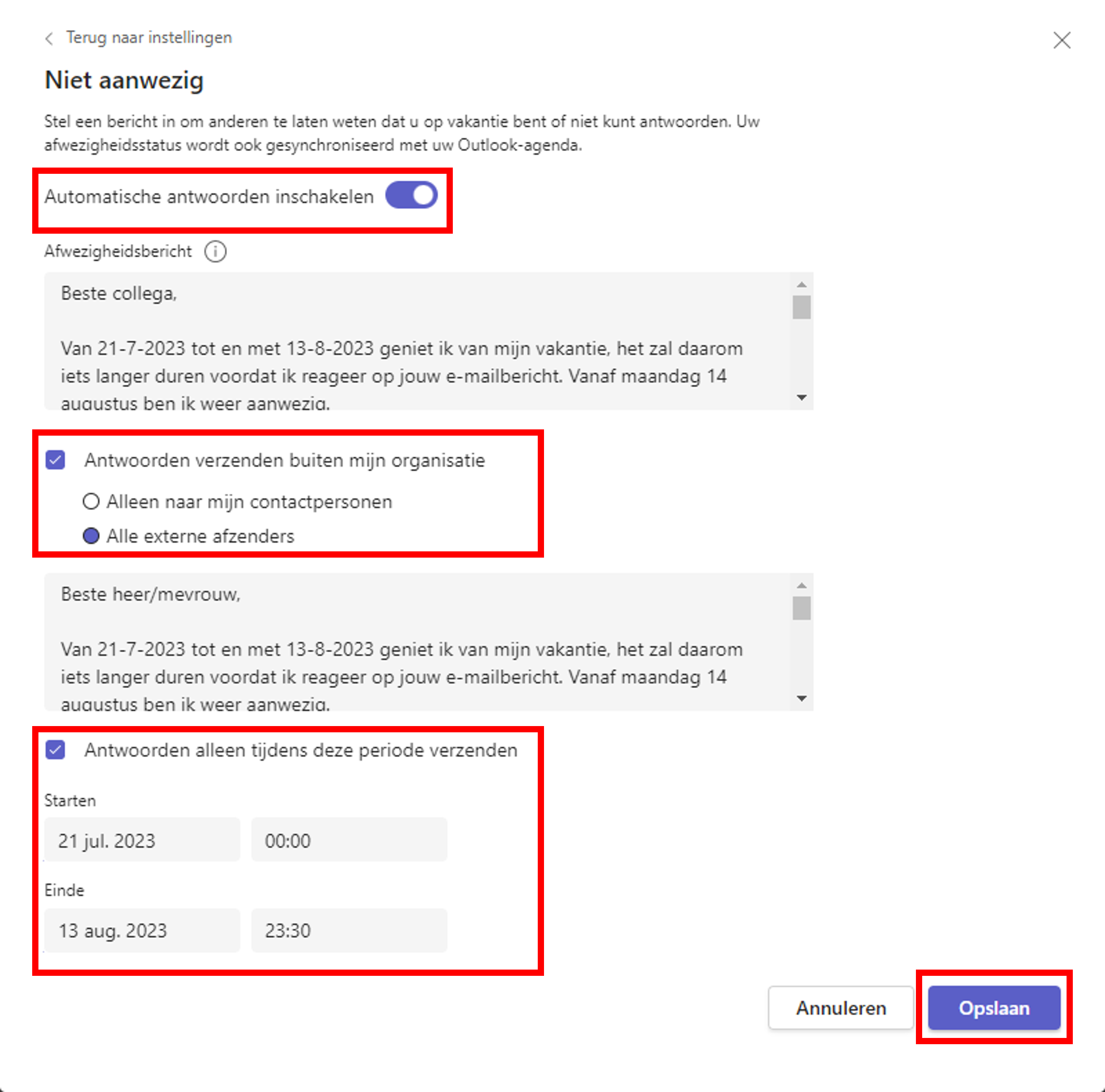
3. Er verschijnt een nieuw scherm. Vink aan ‘Automatische antwoorden inschakelen’.
4. Typ je afwezigheidsbericht. Dit bericht wordt weergegeven wanneer mensen contact met je opnemen in Teams of wanneer ze je profiel openen. Het wordt ook verzonden als automatisch antwoord in Outlook.
5. Wil je dat er ook automatische berichten naar mensen buiten jouw organisatie gestuurd worden, dan selecteer je ‘Antwoorden verzenden buiten mijn organisatie’. Het bericht voor mensen buiten je organisatie kun je vervolgens aanpassen.
6. Vergeet niet je afwezigheidsperiode in te stellen. Vink ‘Antwoorden alleen tijdens deze periode verzenden’ aan en stel de start- en einddatum in van je Out-of-Office bericht.
7. Als laatste: ‘Opslaan’. En je vakantie kan nu echt beginnen!
We wensen je een prettige zomer toe!